プリント写真をアルバムに貼り付けて保存している人は多いと思う。そんなプリント写真をデジタル化しようとすると、1枚ずつわざわざはがしてデジタル化し、作業が終わったら、また元のアルバムに戻さなければならない。これは相当な手間がかかる作業だ。でも、その作業をもっと手軽にしてくれるアイテムがある。
アルバムに貼られたままの写真を簡単にデジタル化
アルバムに貼った写真をてかりなくスキャンするのは難しいが、はがそうとすると破れやすい。それを解消するのがOmoidoriだ。これとiPhoneがあれば、手軽に写真を取り込めるし、退色していても、取り込み時に補正してくれる。
PFU
Omoidori(PD-AS02)
実売価格例:1万2800円

iPhoneを写真用のスキャナーにする製品。アルバムに貼られた状態のままてかりなく写真を取り込める。iPhone5以降(PlusとX除く)に対応。
iPhoneにアプリ「Omoidori」をインストールし、本体にセットして画面上の取り込みボタンをタッチすれば、iPhoneののカメラで写真を撮影し、デジタルデータ化できる。iPhoneからパソコンには、ケーブルで転送する。
作業自体は簡単だが、iPhoneの容量に空きがないと取り込めない。大量に取り込みたい場合は、容量に十分な空きがあることを確認してから始めよう。

❶
取り込みたい写真があるアルバムを用意する
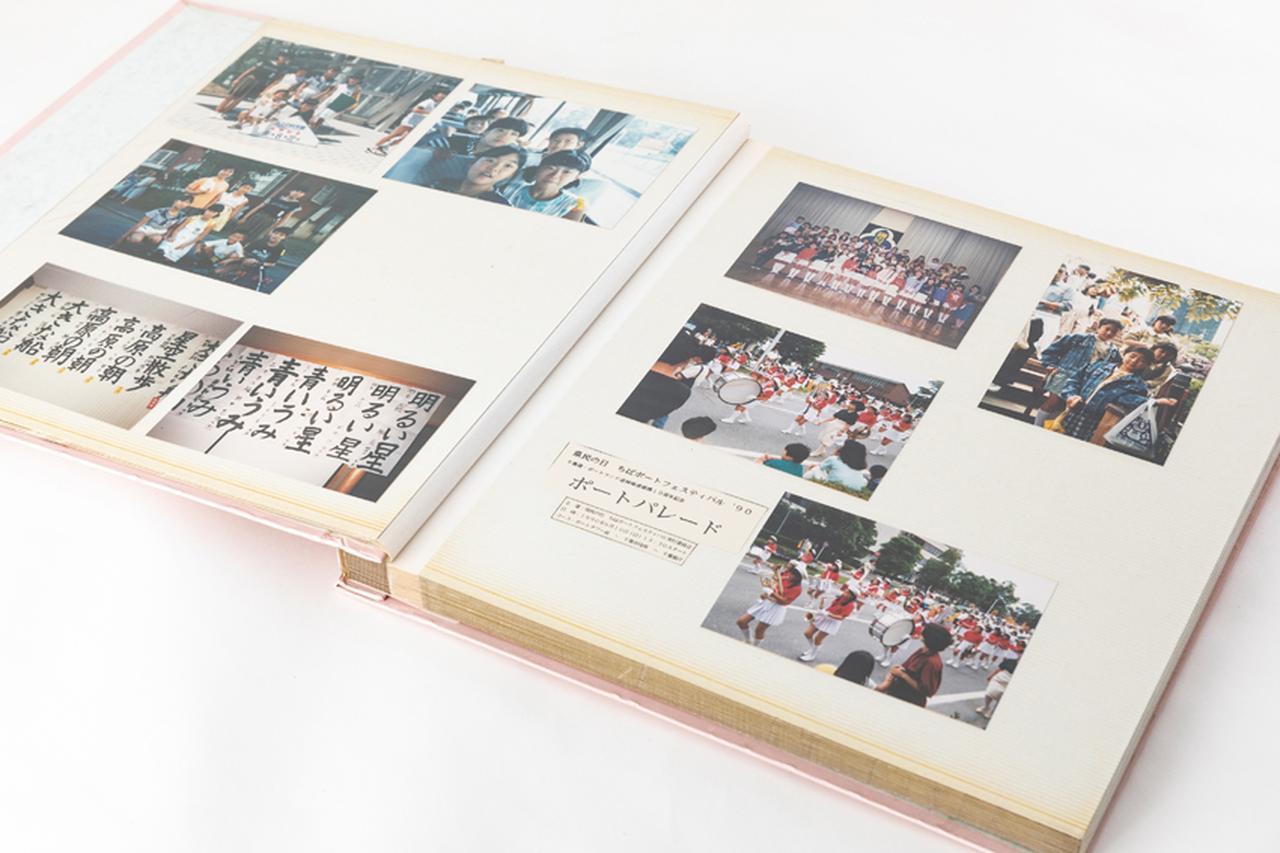
一般的なアルバムは、表面が保護用フィルムで覆われているため、普通に撮影するとてかりが出やすい。
❷
iPhoneをセットして写真の上にかぶせる

アプリのガイドに従って、アルバムの上に置く。自動で範囲補正されるので、だいたいの位置でOK。
❸
アプリのスキャンボタンをタッチする

画面下部のスキャンボタンをタッチすれば、iPhoneのカメラで写真を撮影し、てかりなく写真が取り込まれる。
❹
正しくスキャンできたことを確認する
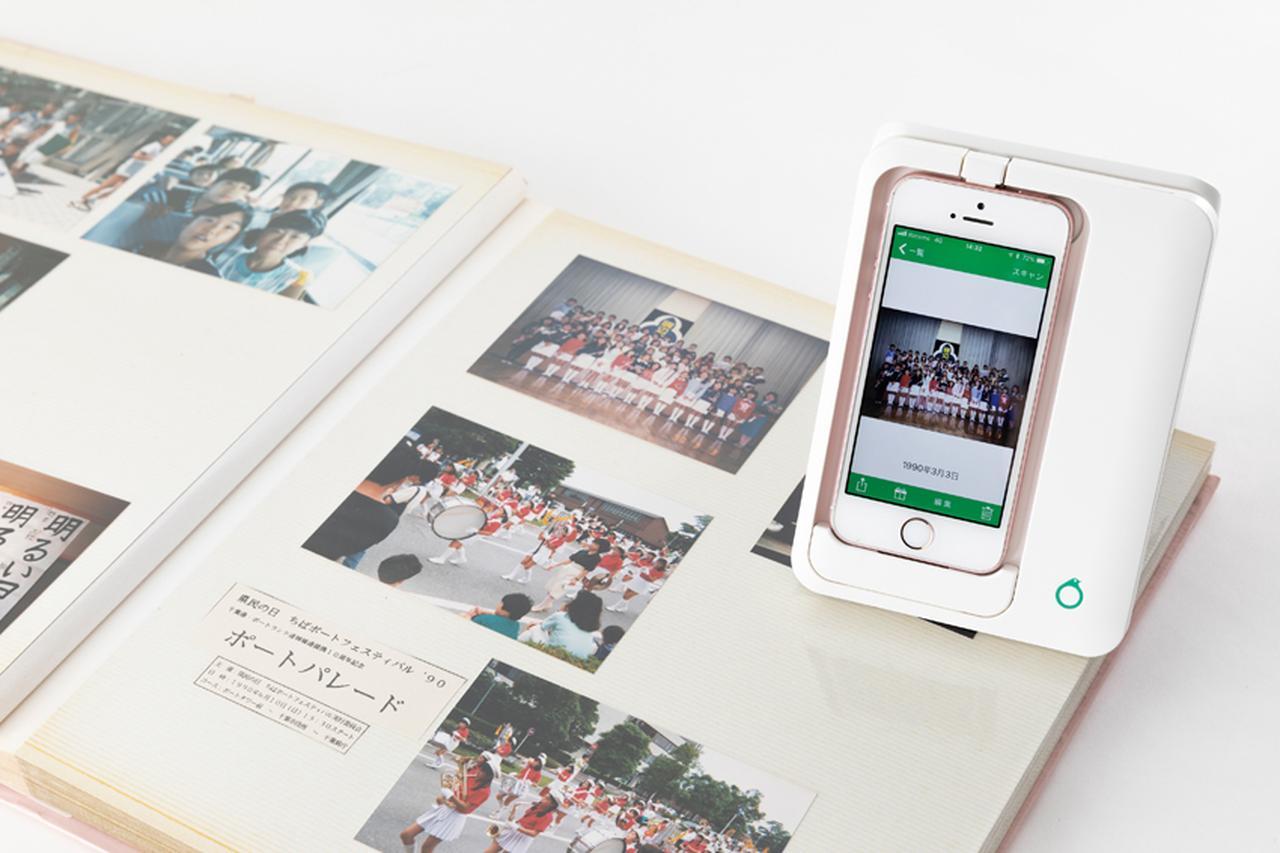
iPhoneの画面でスキャンに問題ないことを確認する。色だけでなく、縦横も自動補正される。
❺
iPhoneをパソコンに接続し、画像を転送
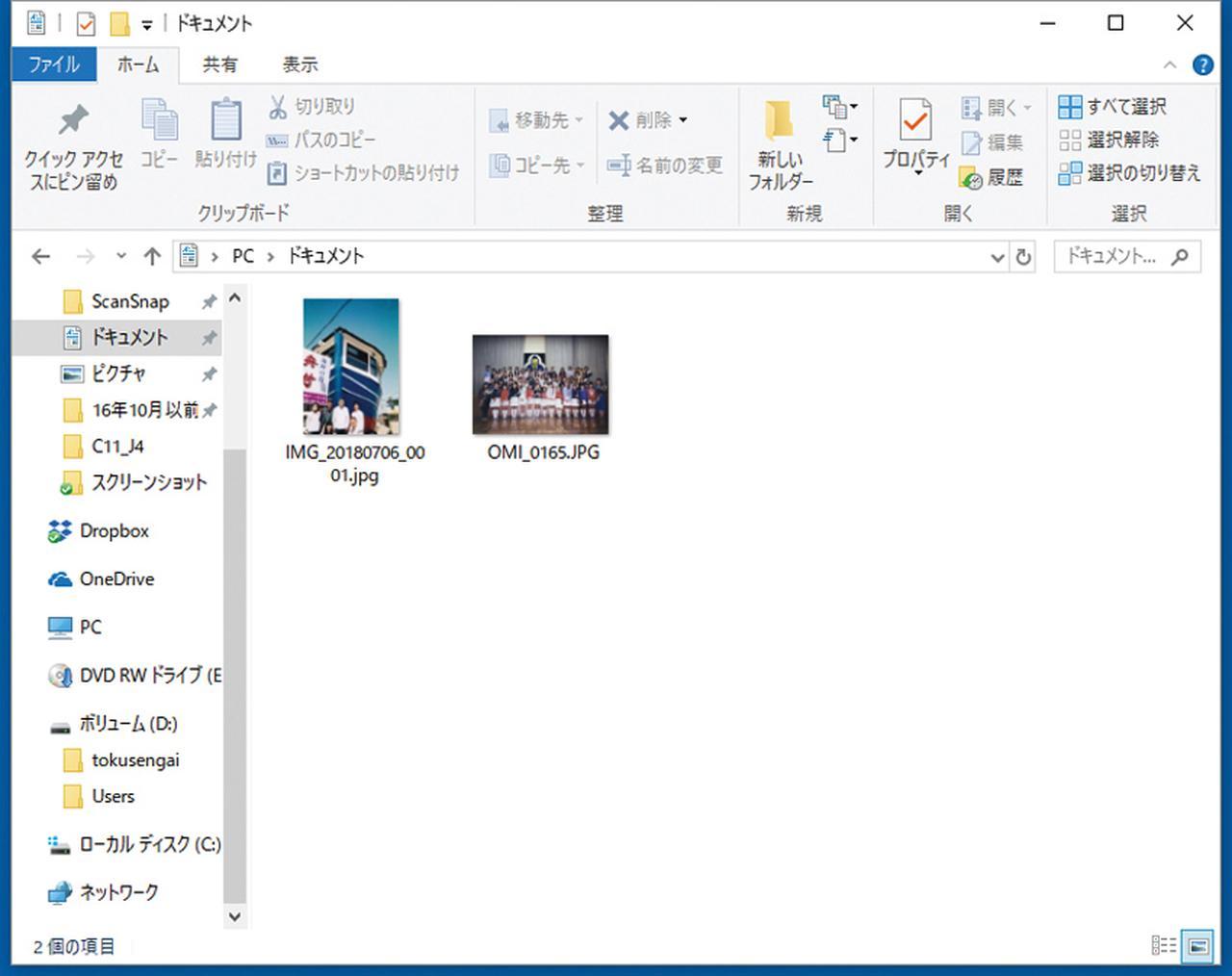
iPhoneをUSBケーブルでパソコンに接続し、画像データを転送。まとめて一つのフォルダーに保存するといい。
❻
パソコンのフォト機能で確認を行う
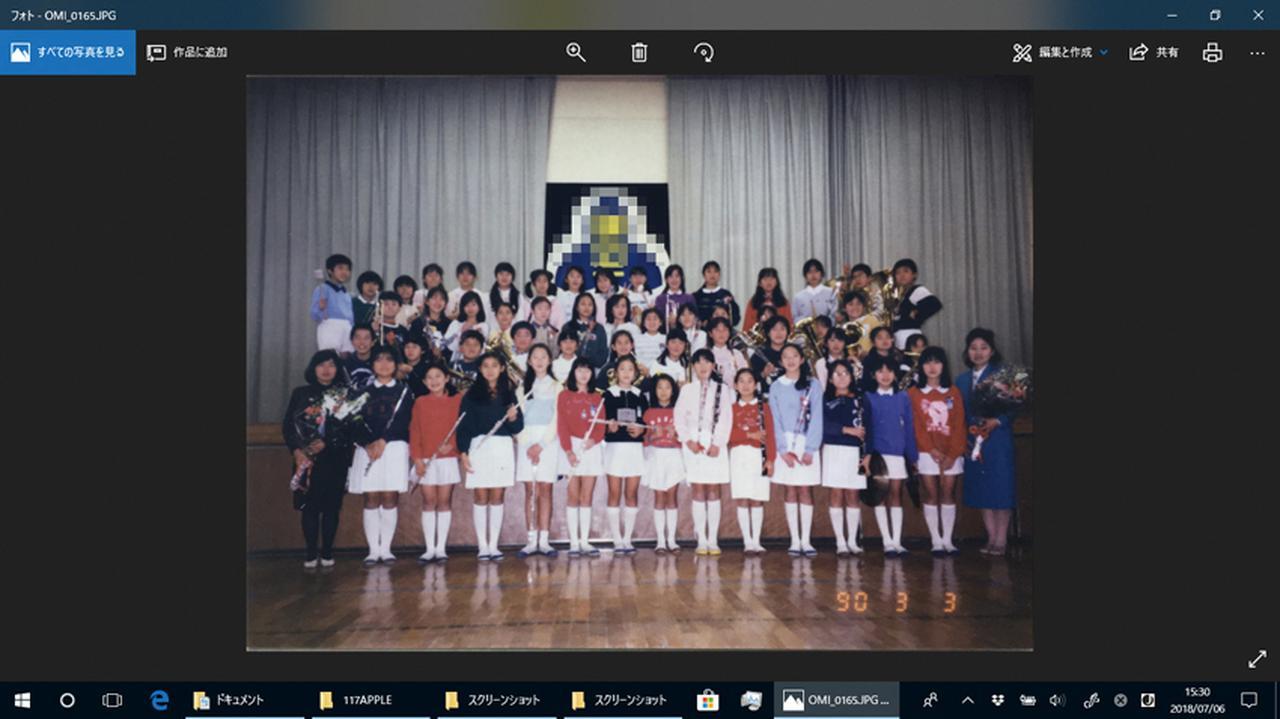
パソコンに転送した画像データは、Windows10標準の「フォト」で表示できるので、内容を確認しよう。
解説/内川功一朗(写真整理アドバイザー)
※価格は記事制作時のものです。

